Jak utworzyć listę odtwarzania w Apple Music (krok po kroku)
Listy odtwarzania to wygodny sposób organizowania muzyki. Wyobraź sobie, że w Twojej bibliotece znajduje się sterta utworów. To przykry widok, jeśli nie jest zorganizowany. Jednak po uporządkowaniu tych utworów w listy odtwarzania wszystko staje się przejrzyste i łatwe do zarządzania. Tutaj będziesz się uczyć jak utworzyć listę odtwarzania w Apple Music.
Jakiś czas temu listy odtwarzania zostały już wprowadzone w kilku cyfrowych odtwarzaczach multimedialnych. Termin playlista był kontynuowany po tym. Listy odtwarzania były używane przez Winampa, Windows Media, VLC i kilka innych. Jest również używany w kilku sprzętowych odtwarzaczach MP3. Przykładami odtwarzaczy MP3 z funkcjami list odtwarzania są SanDisk Clip Sport i Sony WalkMan MP3 Player.
Teraz listy odtwarzania są jeszcze bardziej uporządkowane na iPhone'ach i tabletach Apple. Są również używane w Apple Music i iTunes aplikacja. To jest główny powód, dla którego naprawdę musisz wiedzieć, jak utworzyć listę odtwarzania w Apple Music. Oprócz tego istnieje narzędzie, które może pomóc w niezawodnym tworzeniu kopii zapasowych biblioteki Apple Music. To narzędzie zostanie wprowadzone w następnych częściach.
Treść artykułu Część 1. Informacje o listach odtwarzania Apple MusicCzęść 2. Jak tworzyć listy odtwarzania w Apple Music?Część 3. Zapisz swoje listy odtwarzania Apple Music za pomocą wszechstronnego narzędzia Część 4. streszczenie
Część 1. Informacje o listach odtwarzania Apple Music
Twoja aplikacja iTunes na komputerze PC lub aplikacja Apple Music na komputerze Mac skutecznie wykorzystuje listy odtwarzania do organizowania muzyki. To samo dotyczy aplikacji Apple Music na iPhonie, iPadzie i urządzeniu z Androidem. Twoje aplikacje komputerowe generują bardziej zaawansowane listy odtwarzania niż ich odpowiedniki w aplikacjach mobilnych. Możesz to wypróbować, klikając prawym przyciskiem myszy listę odtwarzania muzyki po lewej stronie Apple Music (lub iTunes). Następna część wyjaśni to dalej.
Dlaczego miałbyś stworzyć playlistę? Jest kilka powodów. Może próbujesz sklasyfikować swoje piosenki. Na przykład lista odtwarzania muzyki jazzowej, muzyki pop i Muzyka rockowa. Możesz także utworzyć listę odtwarzania muzyki zagranicznej, takiej jak muzyka hiszpańska, J-Pop, K-pop lub chińska. Porządkowanie muzyki ułatwia wybór muzyki. Możesz wybrać lepszą piosenkę w zależności od nastroju. O wiele trudniej jest pracować nad muzyką bez list odtwarzania.
Słuchanie muzyki w ruchu trochę utrudnia sprawę. Wyobraź sobie, że jedziesz autobusem i postanawiasz włączyć muzykę. O wiele łatwiej jest wybrać utwory, o których wiesz, że zostały zapisane na utworzonej przez siebie liście odtwarzania. Nie musisz przewijać kilku utworów, które mogą nawet doprowadzić do wypadku. Po prostu dotknij opcji Odtwórz, aby odtworzyć listę odtwarzania. Stuknij w Shuffle, jeśli chcesz, aby utwory były odtwarzane w losowej kolejności. Następna część pomoże Ci szczegółowo utworzyć listę odtwarzania w Apple Music.
Część 2. Jak tworzyć listy odtwarzania w Apple Music?
Różne platformy mają różne sposoby tworzenia list odtwarzania w Apple Music. Ich główny cel jest jednak taki sam; uporządkować swoje utwory.
Jak utworzyć listę odtwarzania w iTunes (Windows/Mac):
- Otwórz iTunes i wybierz „Muzyka” w lewym okienku.
- Przejdź do menu „Plik” i wybierz „Nowy”. Istnieje kilka opcji. Nowa lista odtwarzania, Nowa inteligentna lista odtwarzania i Nowy folder listy odtwarzania. Wybierz odpowiednią opcję.
- Aby utworzyć prostą listę odtwarzania, wybierz „Lista odtwarzania”. Nazwij listę odtwarzania według własnych upodobań.
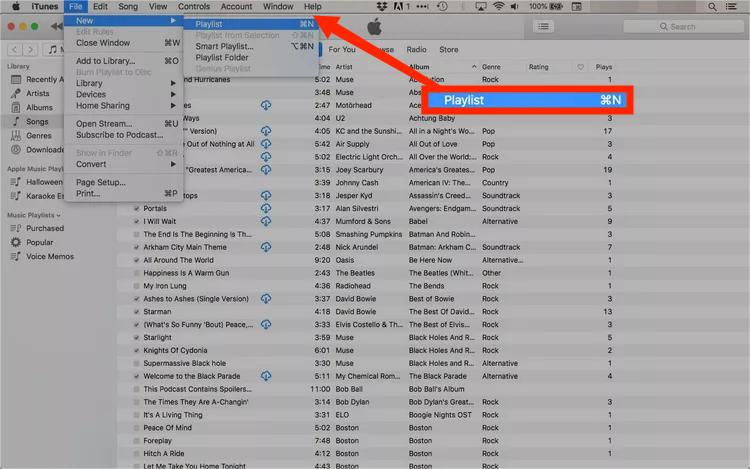
- Następnie nowa lista odtwarzania zostanie wyświetlona po kliknięciu „Listy odtwarzania muzyki” w lewym okienku.
- Aby dodać muzykę do listy odtwarzania, po prostu przejdź do utworu w bibliotece, a następnie przeciągnij go i upuść na docelowej liście odtwarzania za pomocą paska bocznego.
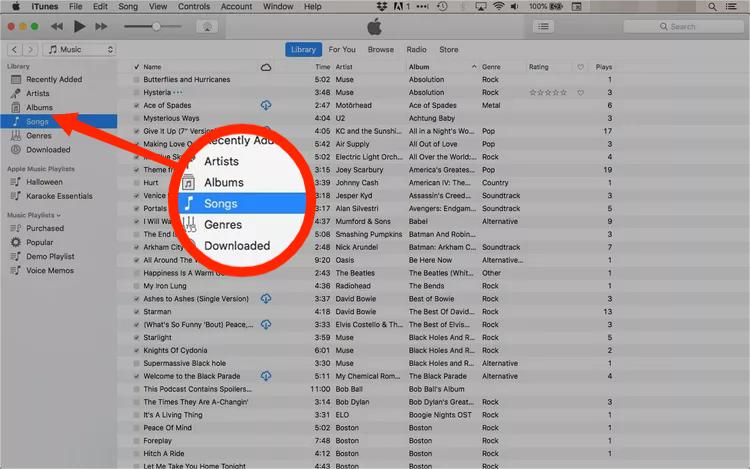
Po dodaniu utworów wybierz listę odtwarzania, aby wyświetlić wszystkie utwory. Górna część ekranu pokazuje liczbę utworów na liście odtwarzania i ich długość. Co zrobić, jeśli chcesz utworzyć listę odtwarzania, która automatycznie aktualizuje się o preferowanych wykonawców, nowe albumy lub najpopularniejsze utwory w aplikacji Muzyka? Nowa inteligentna lista odtwarzania ma kilka innych parametrów, które możesz wybrać, aby udoskonalić wybór utworów na liście odtwarzania. W związku z tym możesz przeciągać i upuszczać utwory na inteligentną listę odtwarzania, aby stworzyć lepszą strukturę listy odtwarzania.
Jak utworzyć listę odtwarzania w aplikacji Apple Music (urządzenia mobilne):
- Otwórz Apple Music, a następnie stuknij „Biblioteka” poniżej.
- Stuknij w „Listy odtwarzania”, a następnie wybierz „Nowa lista odtwarzania”.
- Wpisz nazwę swojej listy odtwarzania.
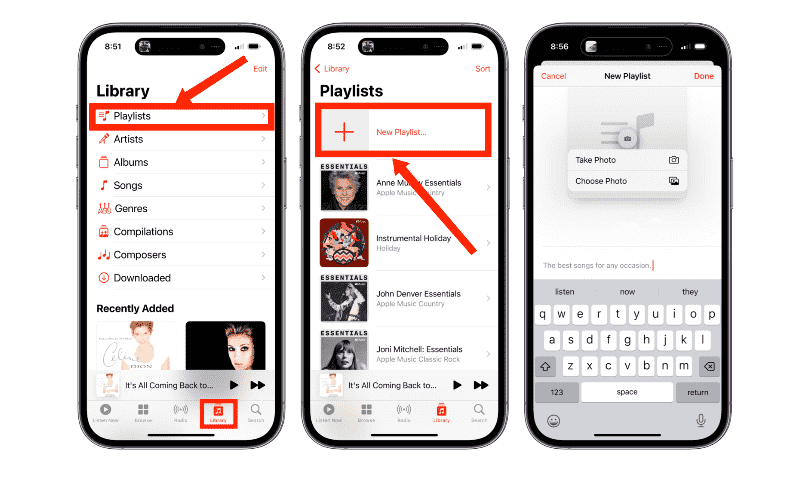
- Następnie dotknij „Dodaj muzykę”. Znajdź muzykę, którą chcesz dodać.
- Na iPhonie lub iPodzie touch stuknij żądaną muzykę, a następnie stuknij Gotowe. Jeśli dodajesz muzykę bezpośrednio z pola wyszukiwania, stuknij w Anuluj, a następnie stuknij w Gotowe. W Androidzie stuknij muzykę, którą chcesz dodać, a następnie stuknij „Gotowe”.
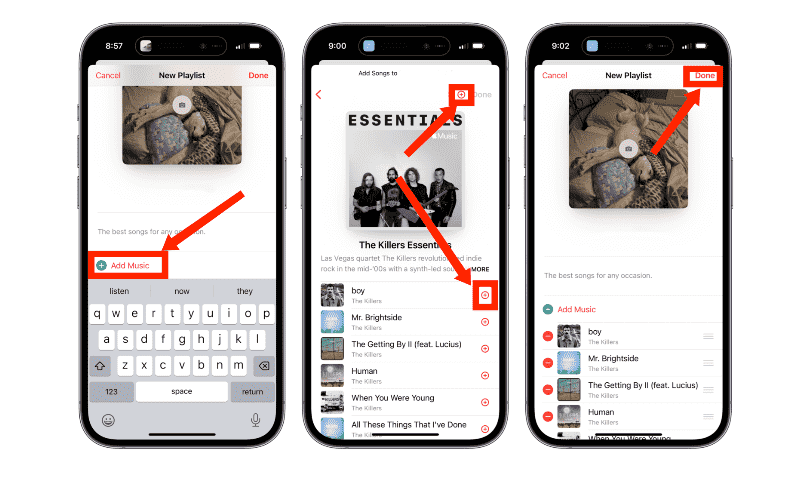
- Możesz też dotknąć i przytrzymać utwór, album lub playlistę. Następnie stuknij Dodaj do listy odtwarzania, aby dodać muzykę do istniejącej listy, lub stuknij opcję Nowa lista odtwarzania. Możesz też dotknąć i przytrzymać listę odtwarzania, aby ją pobrać, udostępnić lub usunąć.
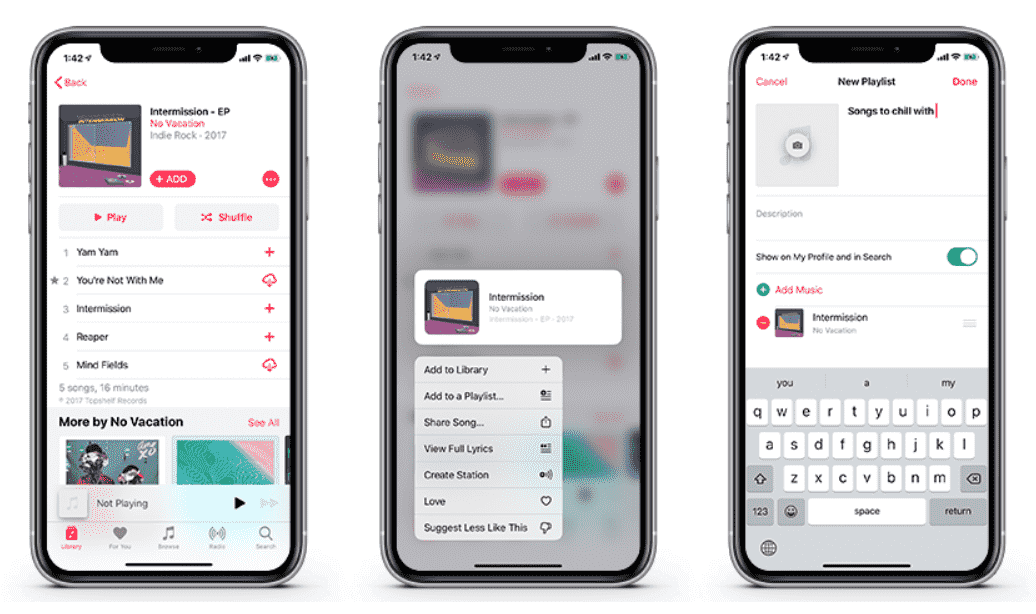
Część 3. Zapisz swoje listy odtwarzania Apple Music za pomocą wszechstronnego narzędzia
Wszystko w porządku, że teraz wiesz, jak utworzyć listę odtwarzania w Apple Music. Czy wiesz jednak, że możesz zapisać utwory ze swojej listy odtwarzania w standardowym formacie muzycznym za pomocą wszechstronnego narzędzia? Nazwa tego narzędzia to TunesFun Apple Music Converter.
TunesFun Apple Music Converter jest bardzo łatwy w użyciu. Dobrze integruje się z biblioteką Apple Music, dzięki czemu możesz łatwo wybierać utwory do konwersji. Jest profesjonalnie wykonany z gwarancją zwrotu pieniędzy i obsługą klienta na wypadek, gdybyś chciał odblokować pełną funkcjonalność za pomocą klucza licencyjnego.
Może konwertować dowolne utwory iTunes do formatu MP3, AAC lub WAV z 16-krotnie większą szybkością i bezstratną jakością. Co więcej, to oprogramowanie działa doskonale zarówno w systemach Windows, jak i Mac OS. Może również zachować znaczniki ID3 i inne metadane utworów Apple Music, a także ich oryginalną jakość, dzięki czemu możesz nadal słuchać wysokiej jakości Piosenka Apple Music offline cały czas.
Oto kroki, aby użyć tego wspaniałego narzędzia.
- Pobierz i zainstaluj TunesFun Konwerter muzyki Apple. Dostępne są wersje na komputery PC i Mac.
Wypróbuj za darmo Wypróbuj za darmo
- Otwarte TunesFun następnie przejdź do zakładki Biblioteka. Wybierz utwory, które chcesz przekonwertować.

- Wybierz format i folder, w którym chcesz zapisać swoje pliki.

- Kliknij Konwertuj, aby rozpocząć konwersję. To takie proste!

- Poczekaj, aż zakończy się konwersja. Następnie przejdź do zakładki Gotowe, aby zobaczyć przekonwertowane pliki.
Po przekonwertowaniu utworów Apple Music na standardowy format muzyczny możesz teraz odtwarzać je w dowolnym odtwarzaczu multimedialnym. Możesz także nagrać muzykę z iTunes na płytę CD lub przenieść je do odtwarzacza MP3. Możliwości są nieograniczone przy użyciu tego wszechstronnego narzędzia.
Część 4. streszczenie
Właśnie się nauczyłeś, jak utworzyć listę odtwarzania w Apple Music. Możesz tworzyć listy odtwarzania na komputerze PC lub urządzeniu mobilnym. Istnieje więcej opcji tworzenia listy odtwarzania za pomocą komputera. Listy odtwarzania znacznie ułatwiają wybieranie utworów, które chcesz odtwarzać w bibliotece Apple Music. Te listy odtwarzania porządkują również Twoją zagraconą bibliotekę muzyczną.
Oprócz tworzenia listy odtwarzania Apple Music dostępne jest wszechstronne narzędzie, które może zapisywać utwory Apple Music w standardowym formacie muzycznym. To narzędzie nazywa się TunesFun Apple Music Converter. TunesFun Apple Music Converter jest niezawodny, profesjonalnie wykonany i zapewnia wyjątkowe wrażenia podczas tworzenia kopii zapasowych utworów Apple Music.
Zostaw komentarz